Thông báo là một tính năng tuyệt vời giúp chúng ta luôn nắm bắt thông tin kịp thời, nhưng chúng cũng có thể nhanh chóng trở nên mất kiểm soát. Với quá nhiều cảnh báo từ vô số ứng dụng, việc kiểm tra trung tâm thông báo đôi khi giống như đang lội giữa một biển thông tin hỗn độn. May mắn thay, Android cung cấp nhiều công cụ hữu ích để người dùng quản lý thông báo Android một cách dễ dàng, giữ mọi thứ luôn ngăn nắp và tránh tình trạng quá tải. Bài viết này sẽ chia sẻ những thủ thuật hiệu quả giúp bạn làm chủ thông báo trên điện thoại Android, nâng cao trải nghiệm sử dụng.
1. Tắt Hoặc Tắt Tiếng Thông Báo Ứng Dụng Ít Quan Trọng
Trong số hàng chục ứng dụng được cài đặt trên điện thoại, không phải tất cả đều có mức độ quan trọng như nhau. Một trong những cách hiệu quả nhất để hạn chế thông báo trên điện thoại Android là tắt hoặc tắt tiếng các cảnh báo từ những ứng dụng không cần thiết. Chỉ riêng hành động này cũng đã tạo ra sự khác biệt lớn trong việc giảm bớt sự lộn xộn.
Chẳng hạn, chúng ta nên tắt thông báo từ các ứng dụng mua sắm thường xuyên gửi cảnh báo về các chương trình khuyến mãi hoặc ưu đãi. Tương tự, thông báo từ các ứng dụng giải trí thông thường như game cũng có thể được tắt để tránh nhận cập nhật hoặc lời nhắc liên tục.
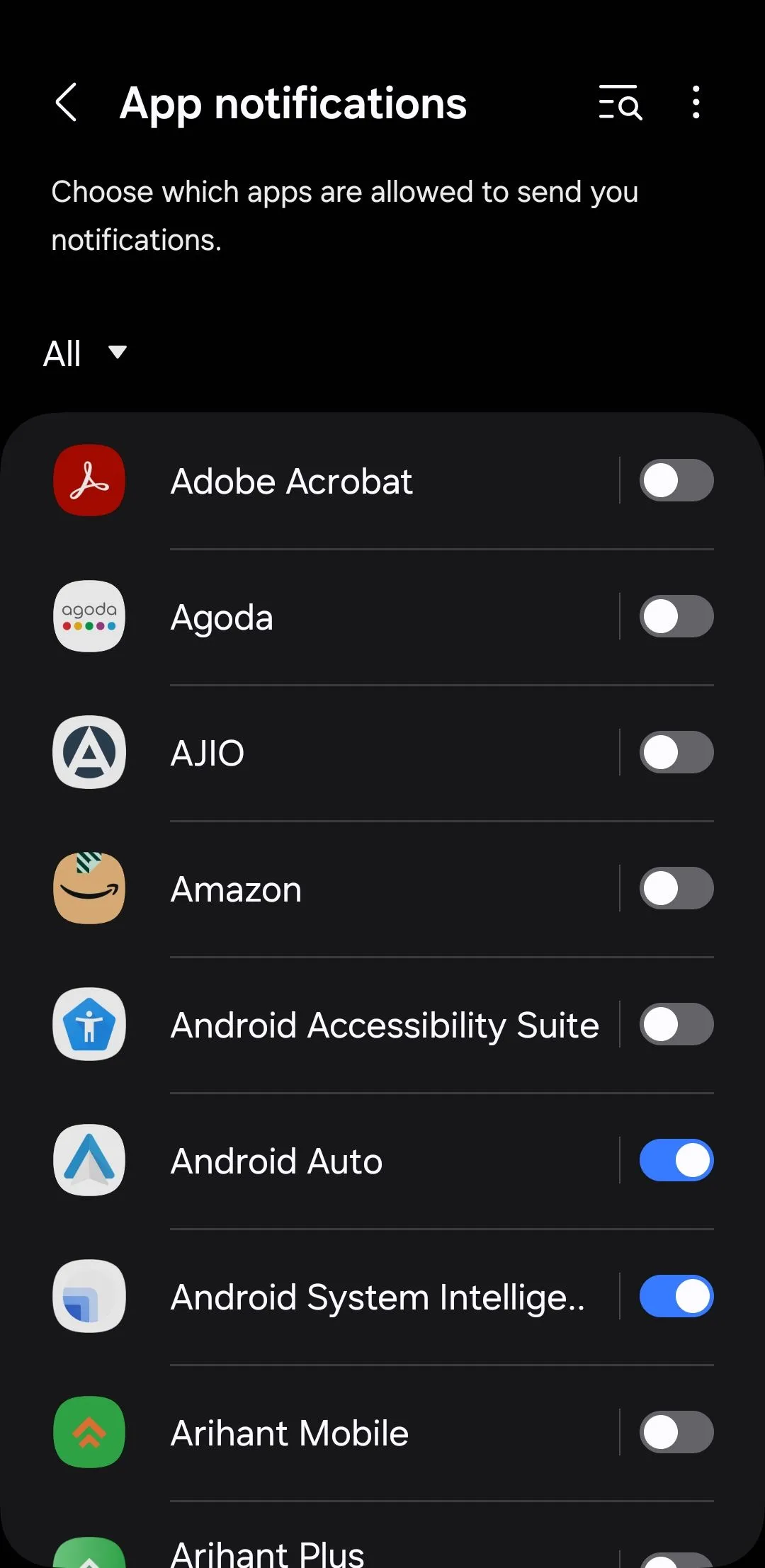 Tùy chọn tắt thông báo ứng dụng trong cài đặt Android
Tùy chọn tắt thông báo ứng dụng trong cài đặt Android
Đối với những ứng dụng mà bạn không chắc chắn, ví dụ như một ứng dụng tin tức, bạn có thể áp dụng cách tiếp cận tinh tế hơn là chỉ tắt tiếng thông báo. Bằng cách này, bạn vẫn có thể nhận được cập nhật nếu muốn kiểm tra, nhưng sẽ không bị làm phiền bởi âm thanh thông báo. Vì Android cho phép người dùng tắt thông báo ứng dụng hoặc tắt tiếng thông báo cho từng ứng dụng cụ thể một cách dễ dàng, việc này không tốn nhiều thời gian. Chỉ với vài thao tác đơn giản, điện thoại của bạn sẽ không còn làm bạn choáng ngợp với những thông báo không cần thiết.
2. Quản Lý Các Danh Mục Thông Báo Cho Ứng Dụng Chính
Đối với các ứng dụng mạng xã hội, nhắn tin và email, việc tắt hoàn toàn thông báo không phải là giải pháp tối ưu. Tuy nhiên, người dùng vẫn muốn kiểm soát chặt chẽ hơn về loại thông báo mình nhận được. May mắn thay, Android cho phép tùy chỉnh thông báo theo danh mục, nhờ đó bạn có thể chọn lọc loại thông báo muốn nhận.
Ví dụ, với WhatsApp, một ứng dụng liên lạc thiết yếu, việc tắt hoặc tắt tiếng toàn bộ thông báo là không thực tế. Thay vào đó, bạn có thể tắt tiếng thông báo nhóm chat, vì chúng thường khá ồn ào và không cần thiết phải cảnh báo mỗi khi có tin nhắn trong các cuộc trò chuyện không khẩn cấp.
Tương tự, đối với Instagram, bạn có thể giữ nguyên thông báo cho tin nhắn trực tiếp (DM) và cuộc gọi, nhưng tắt cảnh báo cho bình luận, lượt thích, người theo dõi mới hoặc bài đăng đầu tiên. Hãy áp dụng cách này cho tất cả các loại thông báo ứng dụng không đủ khẩn cấp để đòi hỏi sự chú ý ngay lập tức của bạn.
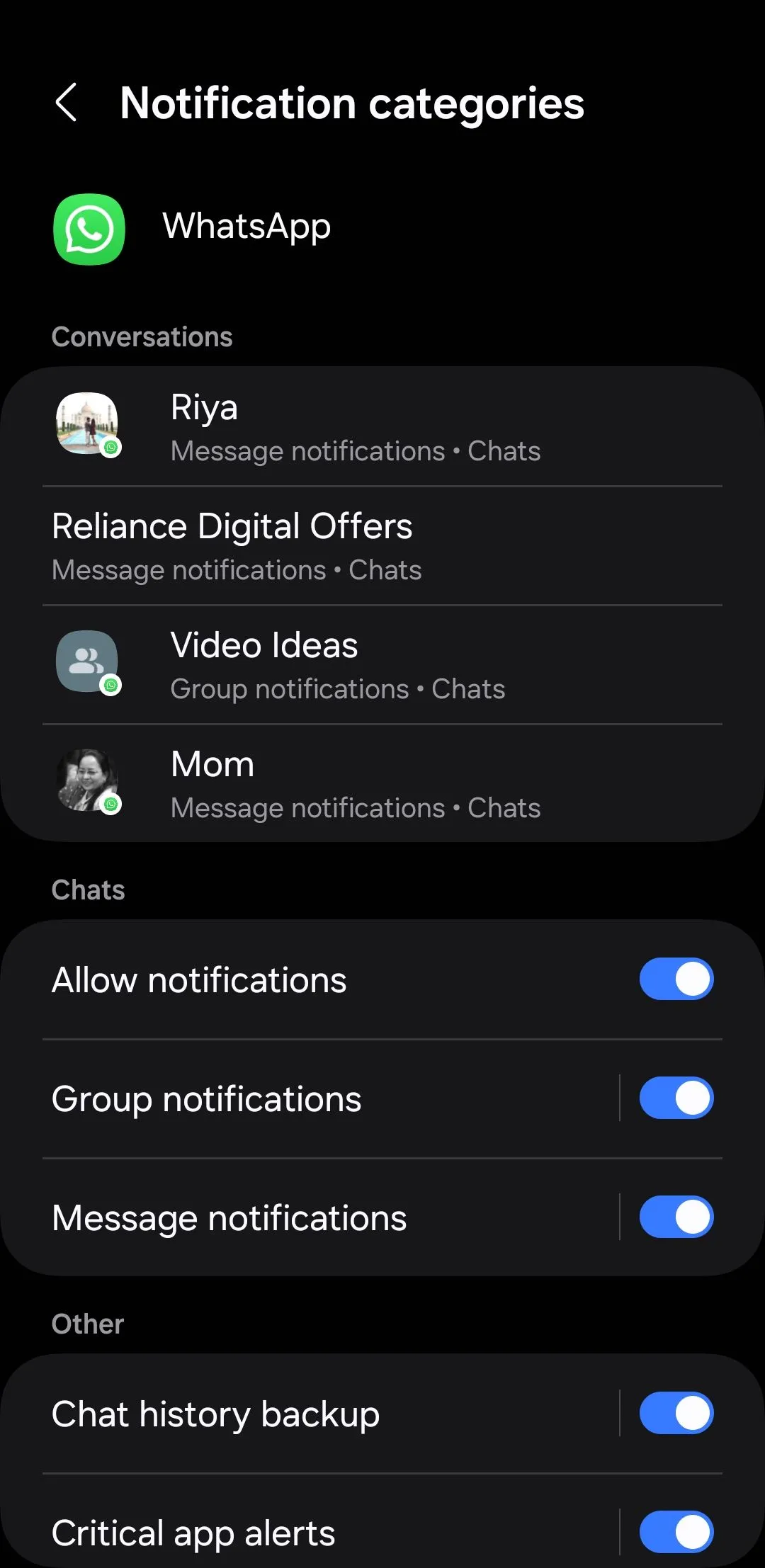 Tùy chỉnh danh mục thông báo ứng dụng WhatsApp trên Android
Tùy chỉnh danh mục thông báo ứng dụng WhatsApp trên Android
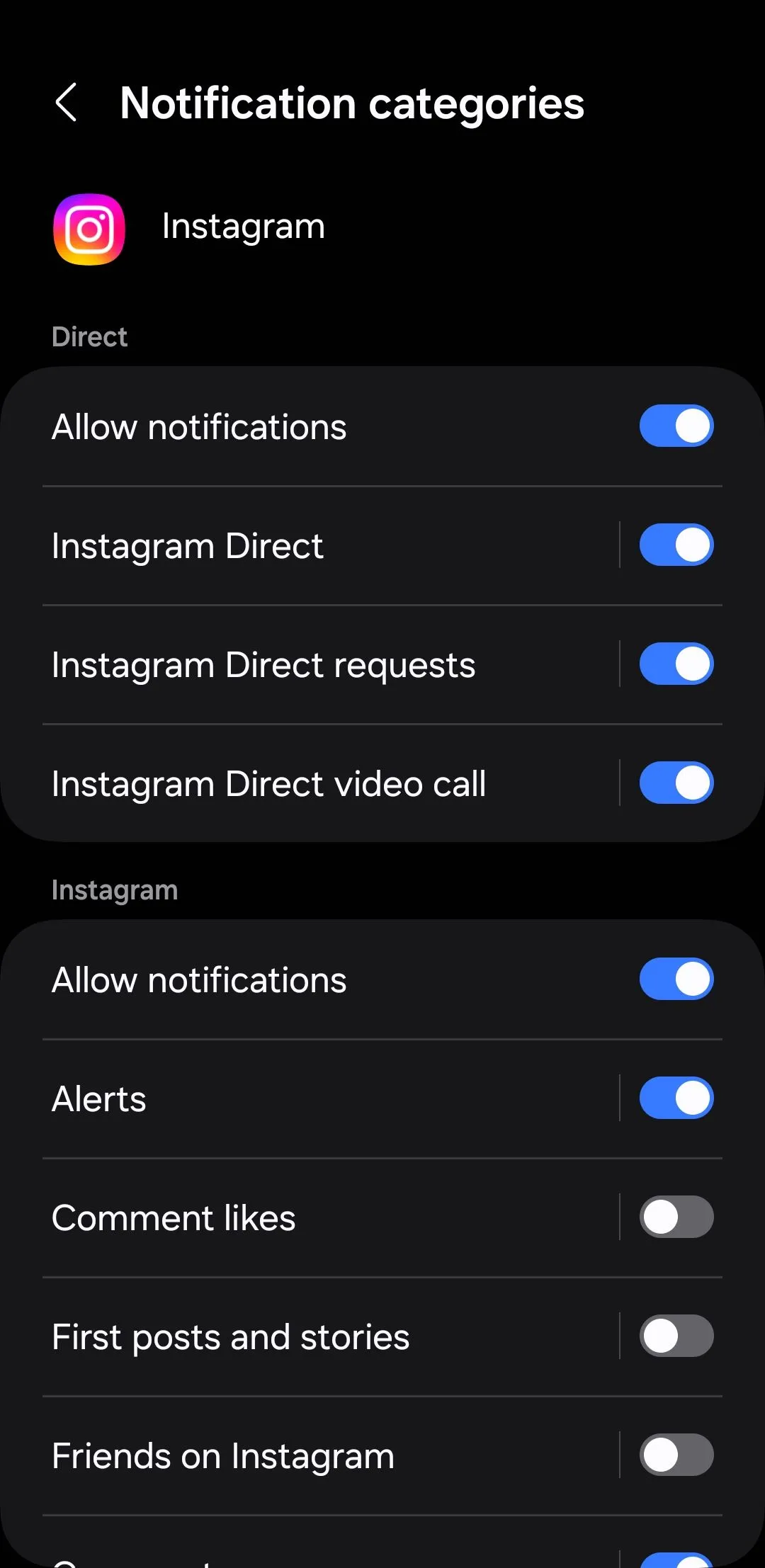 Cài đặt danh mục thông báo cho ứng dụng Instagram trên điện thoại Android
Cài đặt danh mục thông báo cho ứng dụng Instagram trên điện thoại Android
Để thực hiện các cài đặt này, hãy truy cập vào Cài đặt > Ứng dụng > [Tên Ứng dụng] > Thông báo > Danh mục thông báo. Từ đây, bạn có thể xem tất cả các loại cảnh báo mà ứng dụng có thể hiển thị và quản lý chúng theo nhu cầu. Việc này có thể mất một chút thời gian nếu bạn muốn điều chỉnh cho nhiều ứng dụng, nhưng lợi ích mang lại là hoàn toàn xứng đáng. Lưu ý rằng trên các điện thoại Samsung Galaxy, tính năng danh mục thông báo thường bị tắt mặc định. Bạn cần vào Cài đặt > Thông báo > Cài đặt nâng cao và bật tùy chọn Quản lý danh mục thông báo cho từng ứng dụng trước khi tùy chỉnh.
3. Tạm Dừng Các Cảnh Báo Quan Trọng (Snooze Notifications)
Đôi khi, một thông báo quan trọng xuất hiện mà bạn không muốn bỏ qua, nhưng lại chưa sẵn sàng xử lý ngay lập tức. Đây chính là lúc tính năng tạm dừng thông báo trên Android phát huy tác dụng. Thay vì cảm thấy áp lực phải phản hồi ngay hoặc để thông báo chồng chất trong ngăn kéo, bạn có thể tạm thời ẩn nó đi cho đến khi có thể xử lý.
Khi một cảnh báo quan trọng đến – dù là lời nhắc cuộc họp, tin nhắn cần trả lời hay một nhiệm vụ cần giải quyết – bạn chỉ cần chạm vào biểu tượng tạm dừng (một cái chuông có đồng hồ ở trên), chọn thời lượng tạm dừng từ 15 phút đến 2 giờ, sau đó nhấn Lưu. Thao tác này nhanh chóng, trực quan và hoàn hảo cho những lúc bạn cần tập trung vào việc khác.
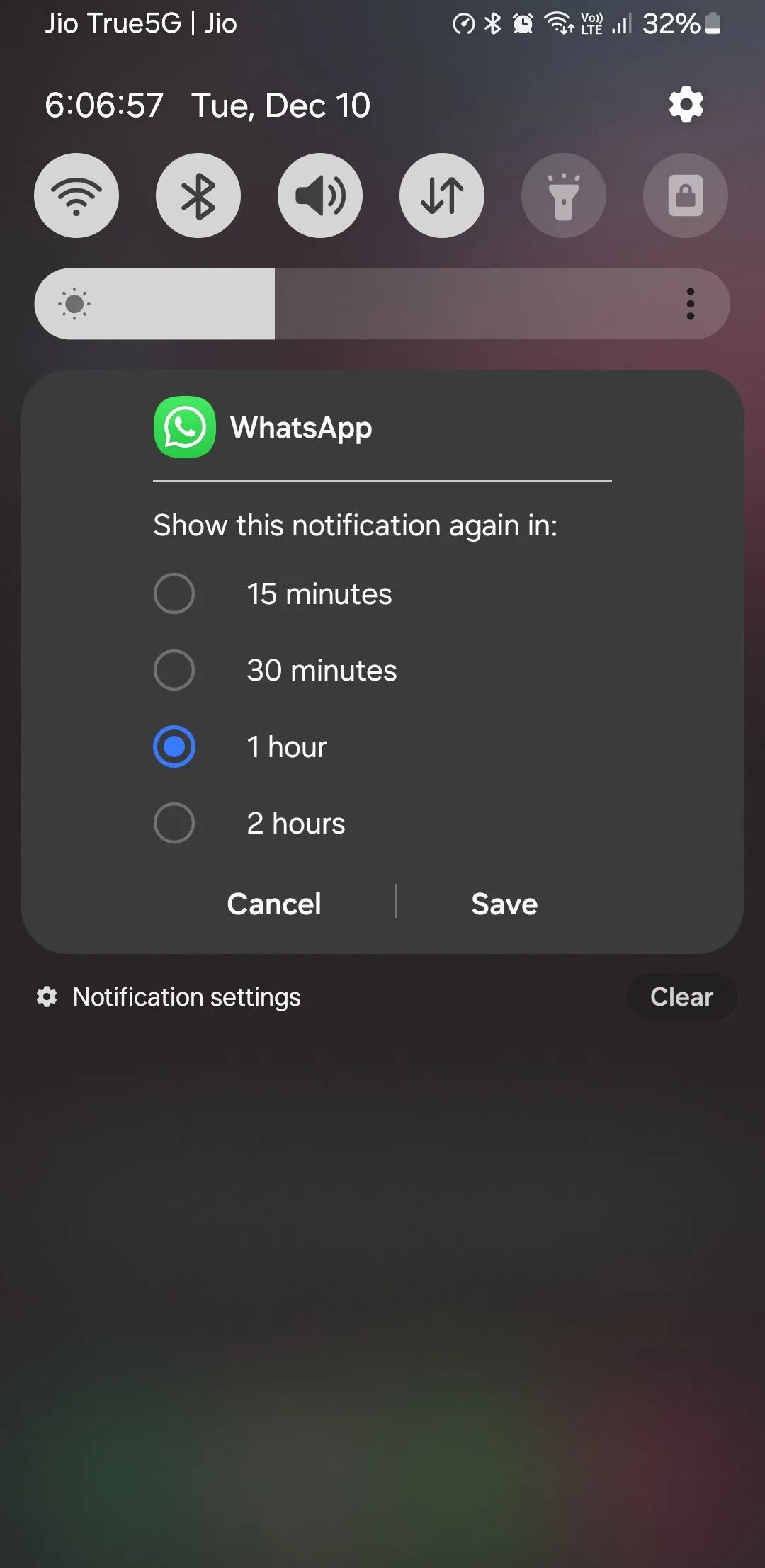 Tùy chọn tạm dừng thông báo trên điện thoại Android
Tùy chọn tạm dừng thông báo trên điện thoại Android
Thông báo sẽ biến mất một lúc và xuất hiện lại sau thời gian đã đặt, giúp bạn có thêm thời gian để giải quyết. Cách tiếp cận này không chỉ giữ cho ngăn kéo thông báo gọn gàng mà còn đảm bảo bạn không bỏ lỡ bất kỳ điều gì quan trọng.
4. Sử Dụng Chế Độ “Không Làm Phiền” (Do Not Disturb)
Một cách khác để kiểm soát thông báo Android khỏi tình trạng quá tải là sử dụng chế độ “Không Làm Phiền” (Do Not Disturb – DND). Đây là một phương pháp đơn giản nhưng cực kỳ hiệu quả để người dùng lấy lại quyền kiểm soát thời điểm điện thoại làm gián đoạn mình.
Menu cài đặt Do Not Disturb của Android cho phép tùy chỉnh giờ giấc, tần suất và các điều kiện kích hoạt chế độ này. Bạn có thể lên lịch để DND tự động kích hoạt mỗi tối vào lúc 10 giờ và kéo dài đến sáng hôm sau. Điều này đảm bảo bạn có giấc ngủ không bị gián đoạn mà không lo điện thoại rung lên vì thông báo. Cảm giác thư thái khi đi ngủ mà không phải lo lắng về những cảnh báo liên tục thực sự là một điều tuyệt vời.
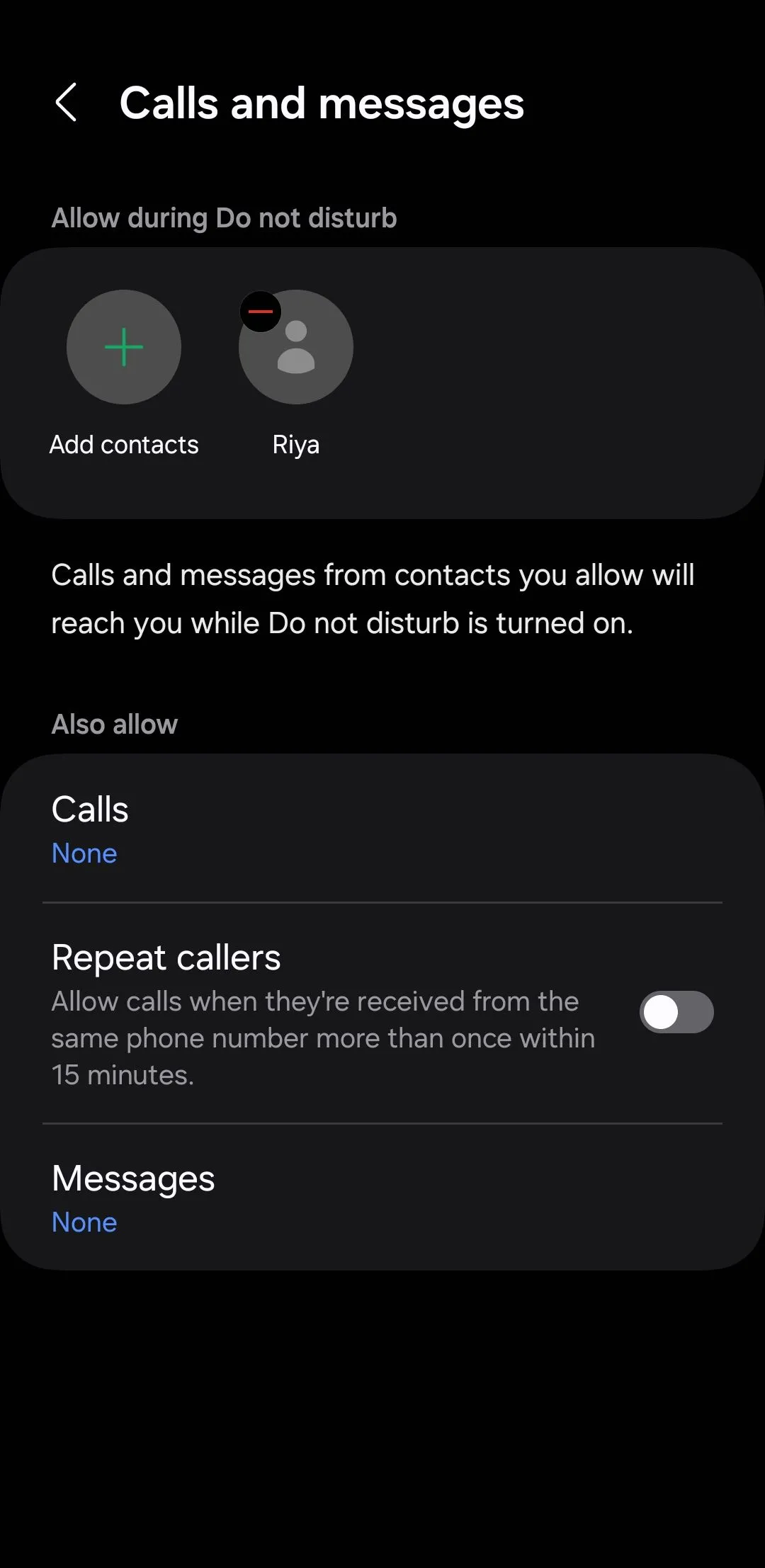 Cài đặt ngoại lệ cho chế độ Không làm phiền (Do Not Disturb) trên Android
Cài đặt ngoại lệ cho chế độ Không làm phiền (Do Not Disturb) trên Android
Ngoài ra, bạn cũng có thể bật chế độ Do Not Disturb thủ công khi đang tập trung vào công việc quan trọng và không muốn bị thông báo làm phiền. Tuy nhiên, để đảm bảo an toàn, hãy thiết lập các ngoại lệ cho gia đình và bạn bè thân thiết. Bằng cách này, nếu họ gọi hoặc nhắn tin, bạn vẫn sẽ nhận được thông báo, còn mọi thứ khác – như cập nhật ứng dụng, cảnh báo mạng xã hội hoặc các tin nhắn ngẫu nhiên – sẽ vẫn im lặng.
5. Thiết Lập Cuộc Hội Thoại Ưu Tiên
Với việc nhận rất nhiều tin nhắn văn bản và tin nhắn WhatsApp trong suốt cả ngày, trung tâm thông báo của bạn đôi khi có thể trở nên khá hỗn loạn. Đó là lý do tại sao khả năng thiết lập cuộc hội thoại ưu tiên trên Android lại trở nên vô cùng hữu ích.
Với cuộc hội thoại ưu tiên, bạn có thể gắn cờ một số liên hệ hoặc chuỗi tin nhắn nhất định để đảm bảo thông báo của họ luôn xuất hiện ở đầu, bất kể có gì khác. Ngoài ra, những tin nhắn ưu tiên này còn mở trong các bong bóng nổi (floating bubbles), giúp bạn dễ dàng nhận biết và phản hồi ngay lập tức. Điều này có nghĩa là khi một tin nhắn đến từ người mà bạn đã đánh dấu là ưu tiên, nó sẽ không bị lạc giữa vô số thông báo kém quan trọng khác.
Ví dụ, bạn có thể thiết lập các tin nhắn từ thành viên gia đình và đồng nghiệp là cuộc hội thoại ưu tiên. Điều này giúp bạn không bỏ lỡ một tin nhắn quan trọng khi người thân hoặc đồng nghiệp liên hệ.
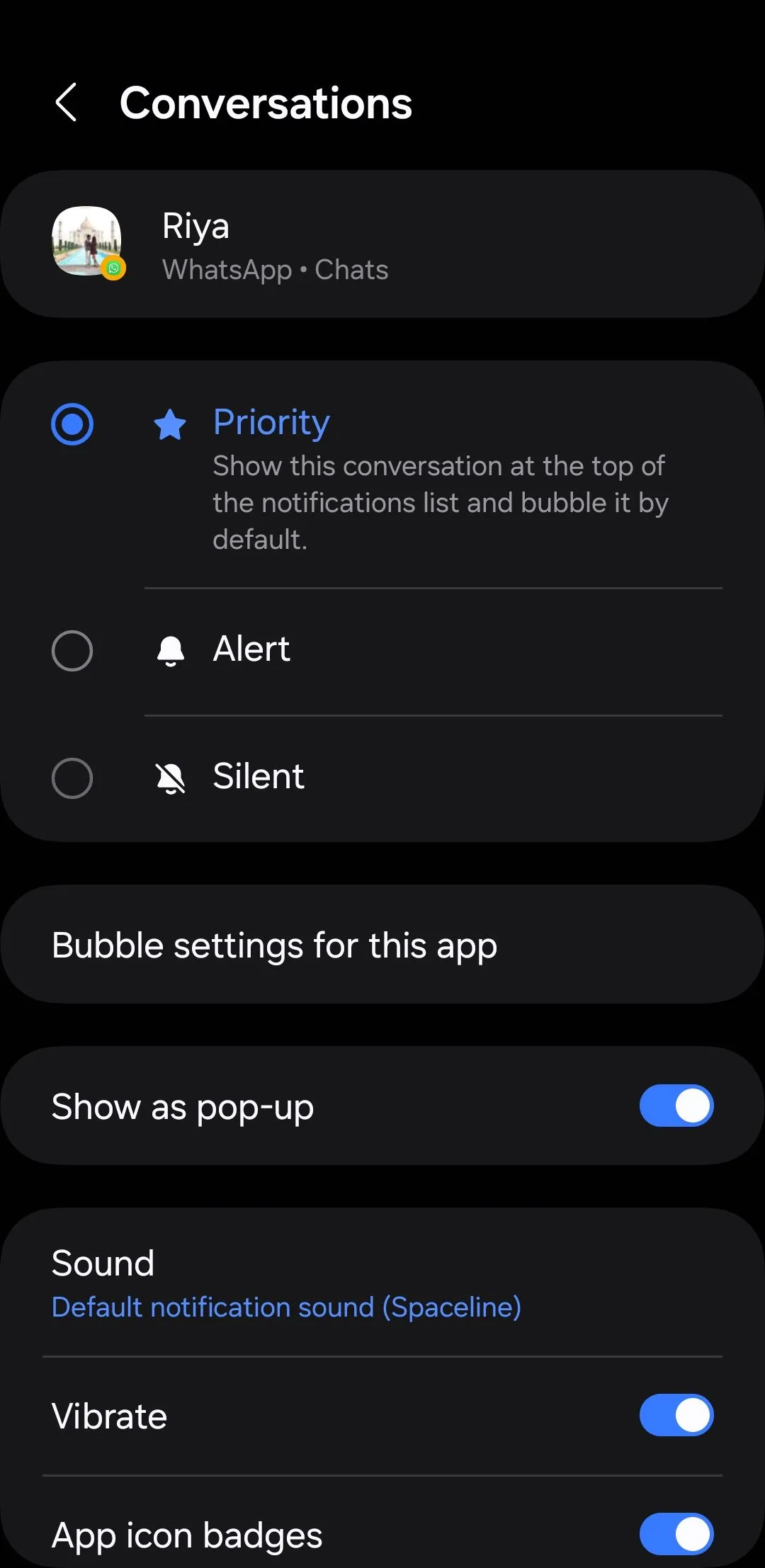 Thiết lập cuộc hội thoại ưu tiên cho liên hệ trên Android
Thiết lập cuộc hội thoại ưu tiên cho liên hệ trên Android
Đây là một số thủ thuật mà các chuyên gia sử dụng hàng ngày để tối ưu thông báo Android khỏi tình trạng quá tải. Bằng cách tùy chỉnh cài đặt thông báo, tắt tiếng các cảnh báo không cần thiết và ưu tiên những thông báo quan trọng, bạn sẽ giảm đáng kể sự hỗn loạn trong trung tâm thông báo của mình.
Nếu bạn đang cảm thấy choáng ngợp bởi những cảnh báo liên tục, hãy thử áp dụng các chiến lược này – trung tâm thông báo Android của bạn chắc chắn sẽ trở nên tĩnh lặng và dễ quản lý hơn nhiều! Và nếu bạn vẫn chưa hài lòng, bạn luôn có thể sử dụng thêm một ứng dụng quản lý thông báo trên Android để kiểm soát nhiều hơn. Những ứng dụng này thường cung cấp các tính năng bổ sung và tùy chọn điều chỉnh chuyên sâu hơn để giúp bạn luôn làm chủ các thông báo.

